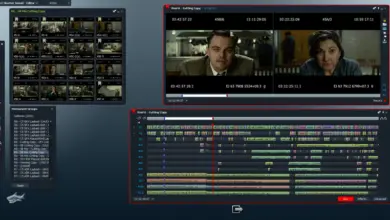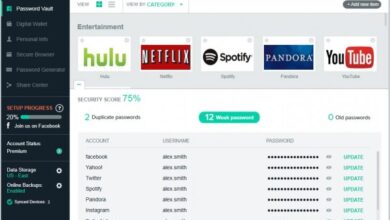Quelles sont les différences entre FAT32, NTFS et ExFAT. Lequel devrais-je choisir?
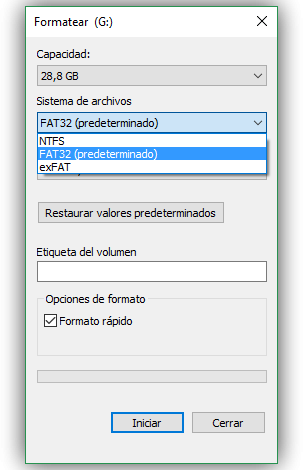
Afin de pouvoir utiliser à la fois un disque dur interne et une mémoire USB, une carte SD ou un disque dur externe, ils doivent être «formatés», c’est-à-dire que leur structure logique doit être formatée de telle sorte que le système d’exploitation est capable de comprendre leur structure et de travailler avec. Il existe plusieurs types de format. À partir de Windows, en particulier, nous pouvons choisir entre 3 types de formats différents: FAT32, NTFS et ExFAT, cependant, le système d’exploitation n’indique pas les différences entre eux, donc parfois nous pouvons nous retrouver avec des doutes lorsqu’il s’agit de choisir le format approprié .
Dans cet article, nous allons essayer d’expliquer de la manière la plus simple les caractéristiques de chacun et de vous aider à choisir celui que nous devrions choisir en fonction de nos besoins.
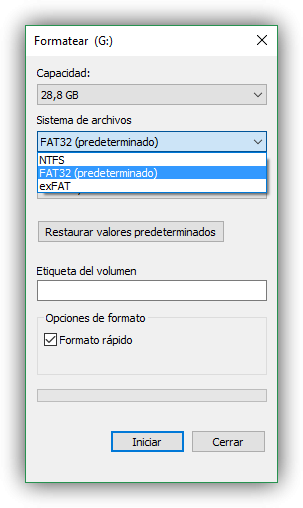
FAT32, le plus compatible , mais avec des limitations
Ce format est le plus ancien de tous et existe depuis le lancement de Windows 95, qui a été développé pour remplacer le précédent FAT16.
Être le format le plus ancien a ses avantages, par exemple, que pratiquement n’importe quel appareil sera compatible avec lui, surtout si nous parlons de partage de fichiers entre deux ordinateurs. Par exemple, il est possible de copier un fichier sur une clé USB formatée en FAT32 depuis Windows et de lire son contenu, par exemple, sur un téléviseur, un téléphone portable ou une console de jeux, qui ne sont probablement pas compatibles avec le NTFS propriétaire.
Cependant, cet ancien système a une limitation très sérieuse, qui est qu’il ne peut pas stocker des fichiers de plus de 4 Go . Tant que les fichiers sont plus petits que cette taille ou sont divisés, il n’y a pas de problème, cependant, si nous essayons de copier un fichier plus grand que cette taille, nous obtiendrons une erreur. Une autre limitation, bien que moins importante, est que les partitions dans FAT32 ne peuvent pas dépasser 8 To .
L’utilisation idéale de FAT32 est pour la mémoire externe où nous n’allons pas enregistrer des fichiers de plus de 4 Go et nous voulons nous assurer qu’elle est compatible avec pratiquement tous les types d’appareils.
NTFS, le plus avancé, bien qu’incompatible avec de nombreux systèmes
Ce format est le successeur de FAT32, développé par Microsoft. NTFS supprime les deux limitations de FAT32 (4 Go et 8 To). Ce format de fichier comprend également une série de nouvelles fonctionnalités et améliorations nécessaires pour que les systèmes d’exploitation modernes fonctionnent sans problème et, surtout, en matière de sécurité, entre autres:
- Possibilité de configurer les permissions des fichiers.
- Créez et enregistrez un journal des modifications qui peut nous aider à récupérer rapidement des erreurs en cas de panne de l’ordinateur.
- Prend en charge la création de sauvegardes instantanées.
- Prend en charge le cryptage des fichiers.
Cependant, bien qu’au niveau logique NTFS soit un système de fichiers très avancé et pratiquement sans limites (à ce jour), il présente le principal inconvénient de la compatibilité . Tous les systèmes d’exploitation Windows modernes fonctionnent parfaitement avec NTFS, cependant, si nous allons utiliser d’autres systèmes tels que Mac OS X ou Linux, nous pourrions avoir des difficultés à lire et, surtout, à écrire des données sur ces disques, sauf si nous utilisons un logiciel tiers des soirées. Il est également très probable que de nombreux appareils (téléphones portables, téléviseurs, lecteurs multimédias, etc.) ne soient pas compatibles avec ce format de fichier, donc la connexion d’un lecteur NTFS à ces ordinateurs non pris en charge renverra une erreur, dans le meilleur des cas.
Ce format est idéal pour travailler avec des disques durs internes que nous allons utiliser avec Windows.
exFAT, un FAT32 moderne
exFAT a été publié en 2006 et a été introduit dans la plupart des systèmes d’exploitation modernes, y compris Windows XP. Ce système de fichiers est conçu pour les lecteurs flash , étant un système beaucoup plus léger que NTFS, sans ses fonctionnalités de sécurité, mais aussi sans les limitations de FAT32.
Tous les systèmes d’exploitation PC (Windows, Mac et Linux (bien que dans celui-ci nous devrons peut-être installer certaines bibliothèques)) sont nativement compatibles avec exFAT, par opposition à NTFS. Ce format de fichier est également compatible avec un grand nombre d’appareils (téléviseurs, lecteurs multimédias, consoles de jeux, etc.), bien qu’il n’atteigne pas le niveau de compatibilité FAT32.
exFAT pourrait être défini comme une mise à jour de FAT32 où la compatibilité et la simplicité du format de fichier sont la priorité principale, tout en éliminant les restrictions de 4 Go par fichier et de taille de partition maximale de 8 To.
L’utilisation recommandée pour exFAT est pour les disques externes (généralement des clés USB ou des cartes SD) où nous allons enregistrer des fichiers de plus de 4 Go et que nous voulons être compatibles avec le plus de périphériques possible. Si nous n’allons pas enregistrer des fichiers de plus de 4 Go sur ces disques, il vaut mieux opter pour FAT32.
résumé
En résumé, il faut toujours prendre le système FAT32 comme base, car c’est le plus ancien et le plus compatible. Dans le cas où nous allons enregistrer des fichiers de plus de 4 Go et que nous voulons que la mémoire ou le disque fonctionnent sans problème dans le plus grand nombre d’ordinateurs, nous devons choisir exFAT. Au contraire, si notre disque dur ou notre mémoire ne doit être connecté qu’aux systèmes Windows, nous devons opter pour NTFS.
Bien sûr, si le disque dur est l’endroit où nous allons installer le système d’exploitation ou que nous allons l’utiliser comme disque interne pour stocker les fichiers Windows, la seule option est NTFS.
Avez-vous déjà rencontré des problèmes de compatibilité avec vos disques et vos mémoires lors de la connexion à d’autres équipements et appareils?
Vous etes peut etre intéressé:
- 3 outils gratuits pour partitionner et gérer les disques durs
- 3 outils pour vérifier la santé de vos disques durs